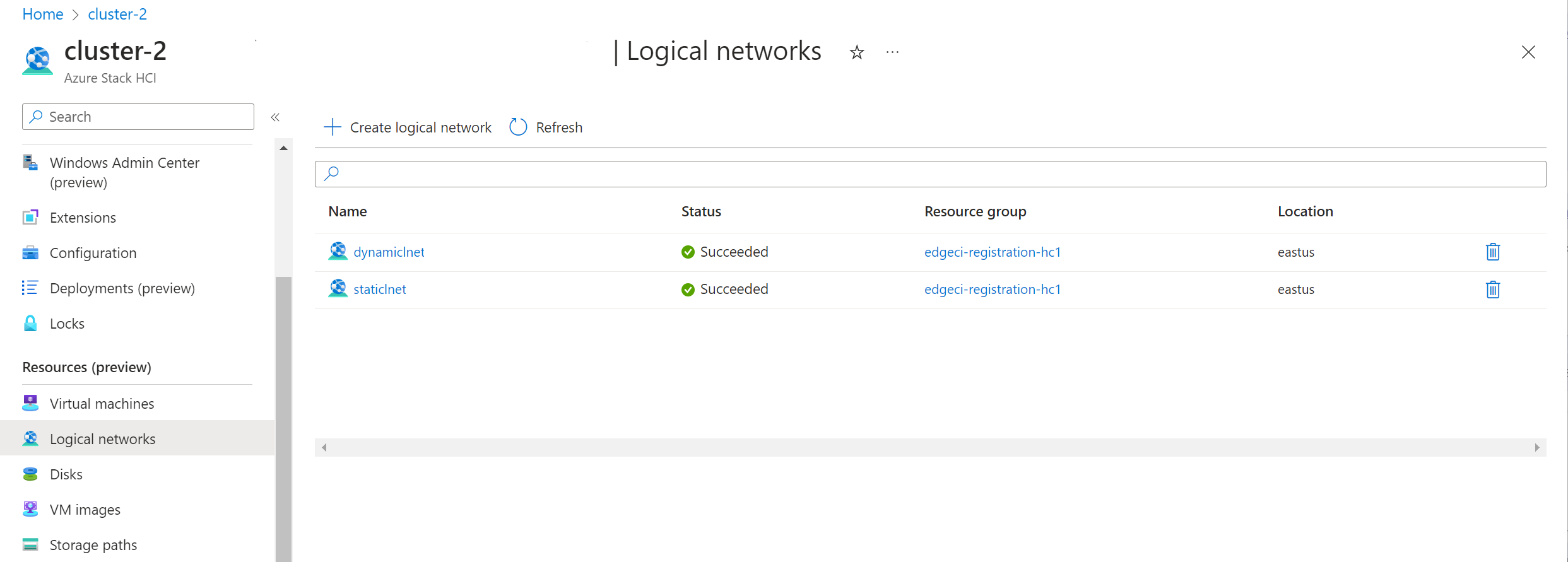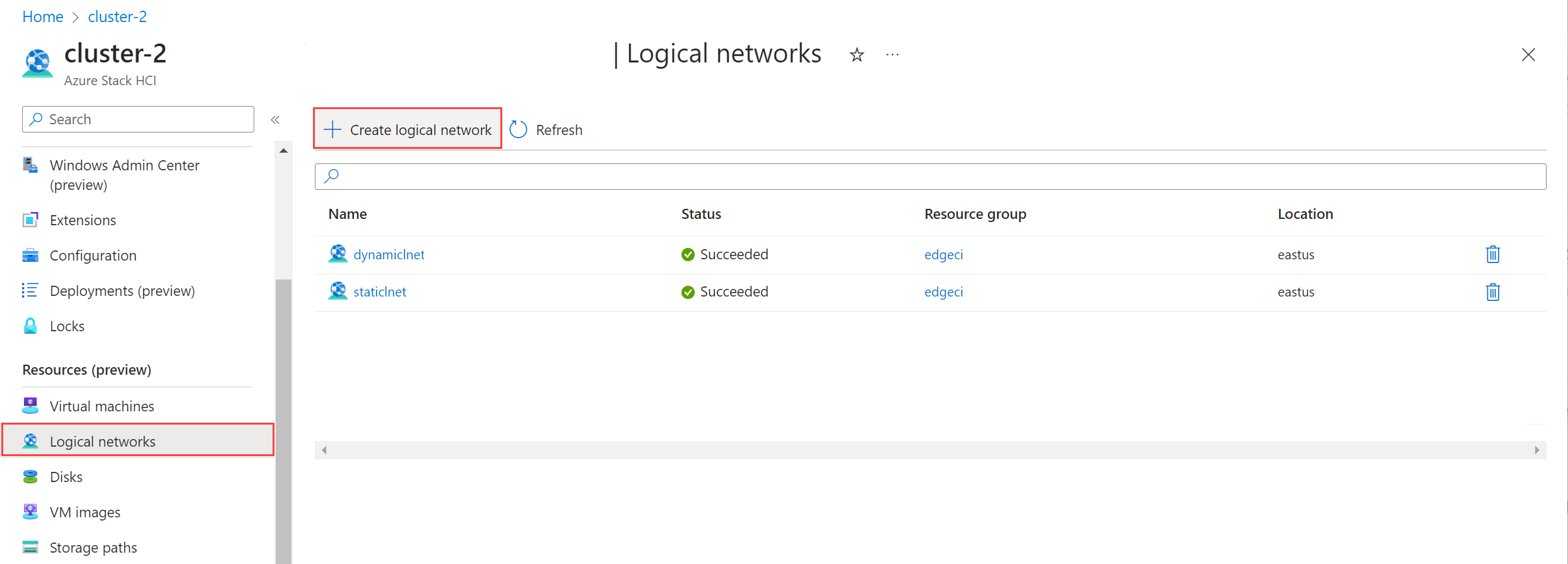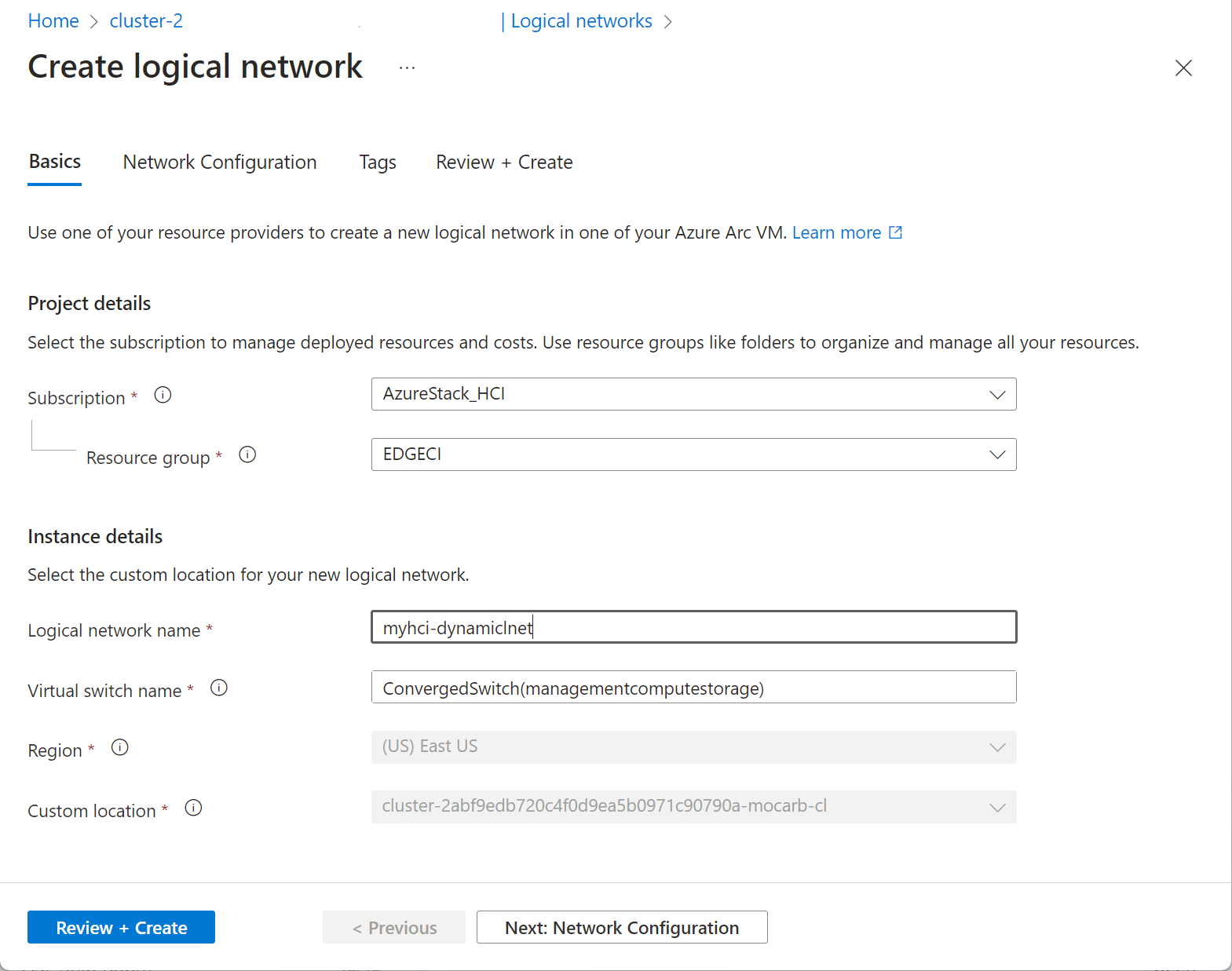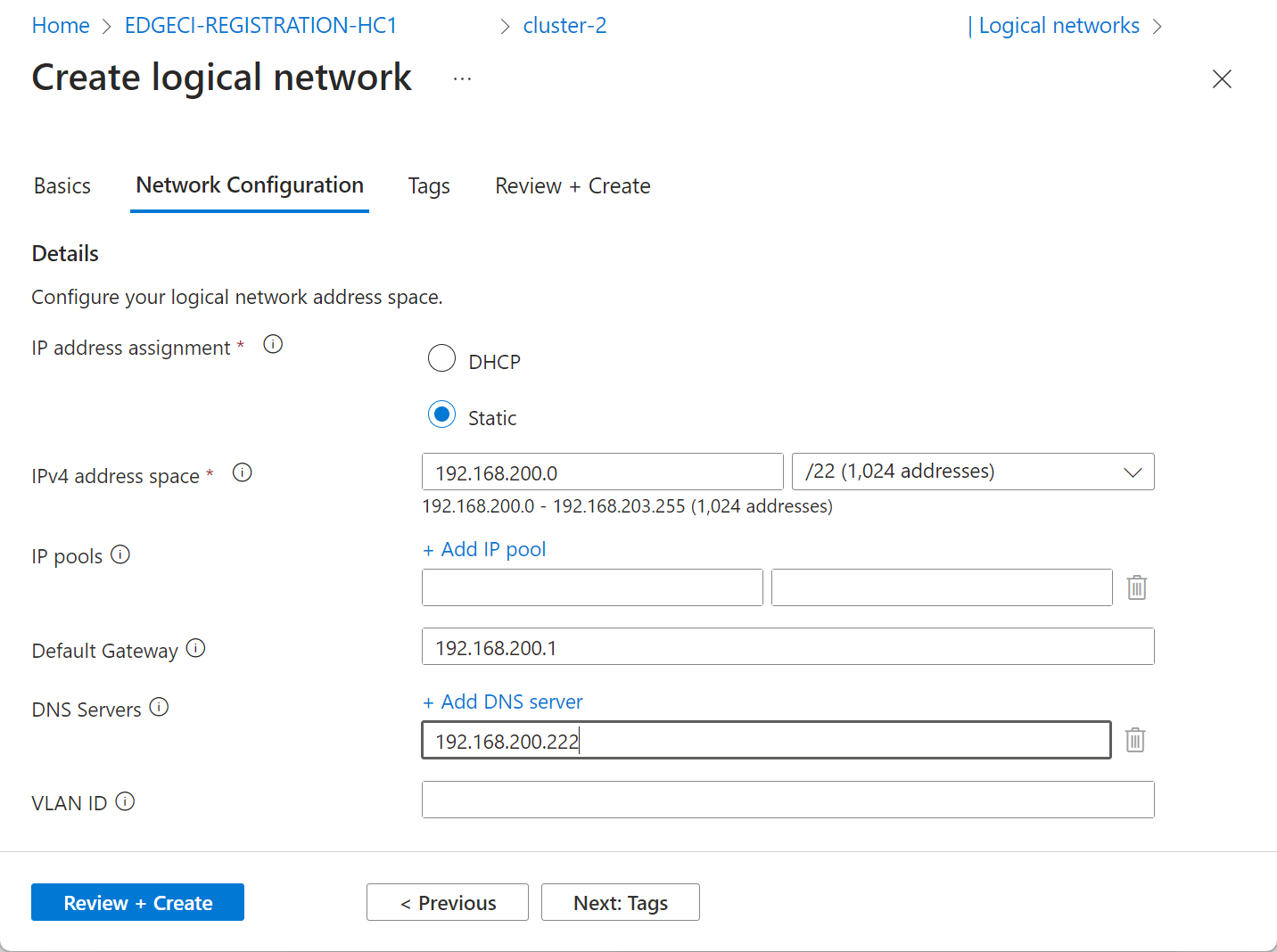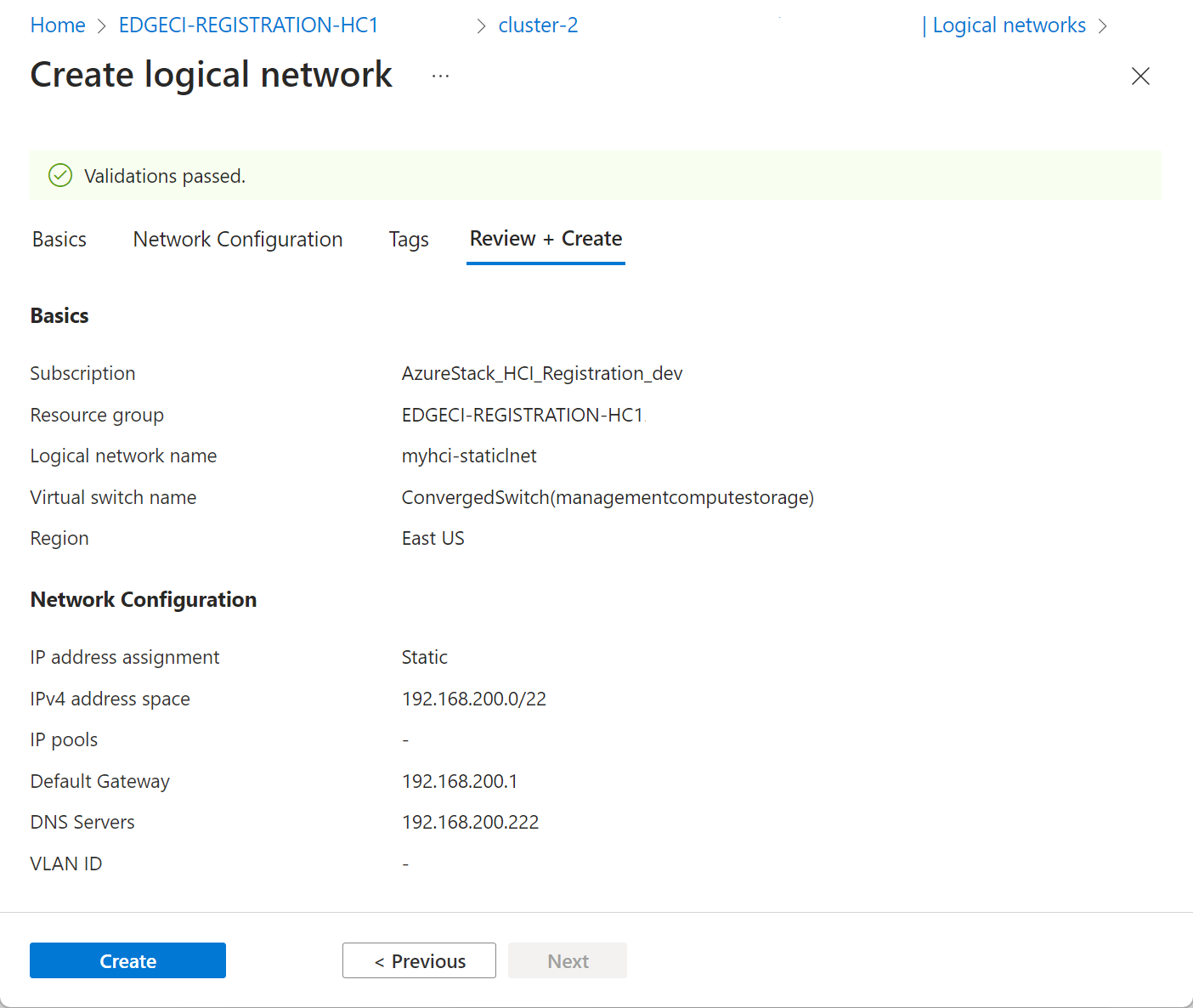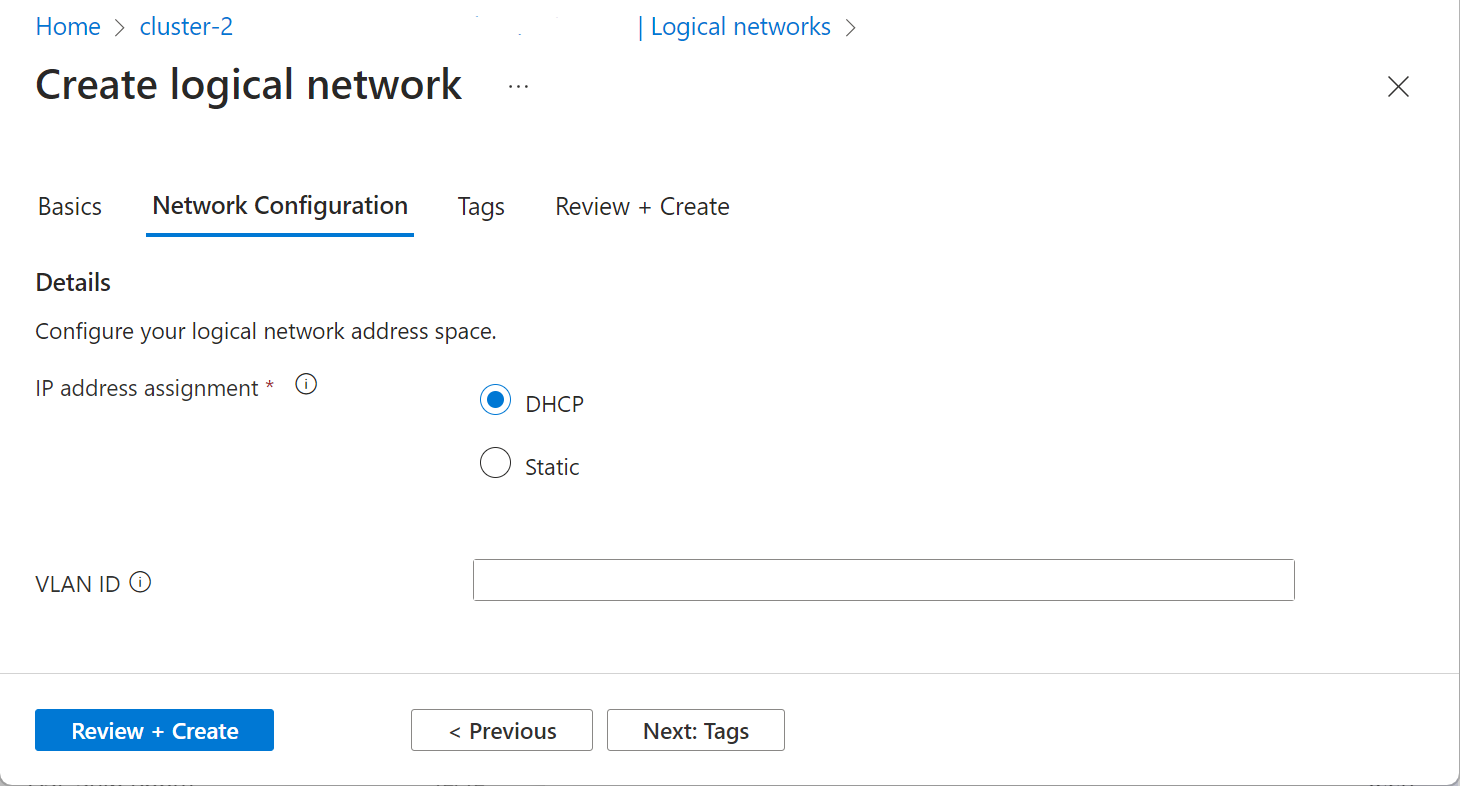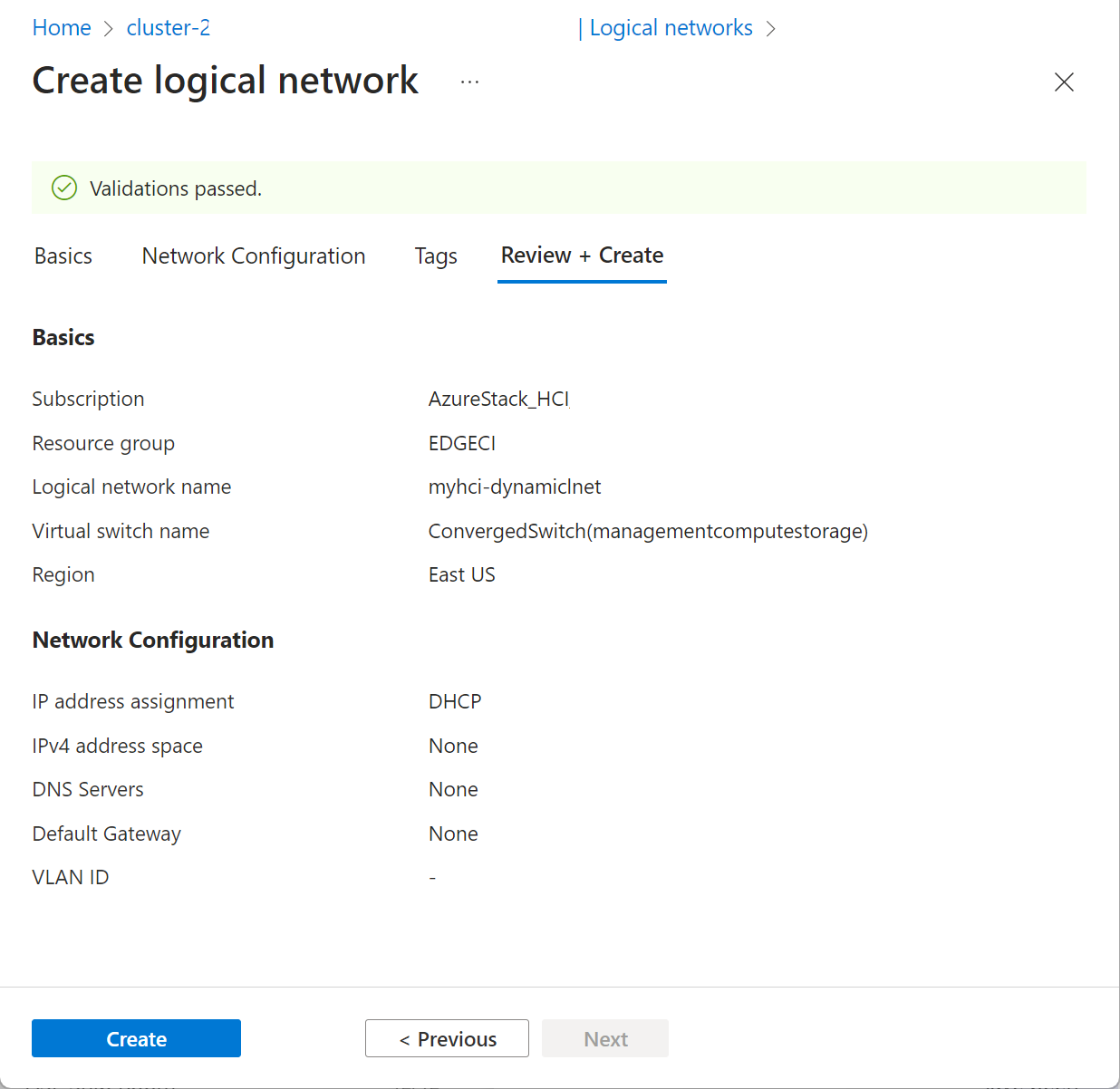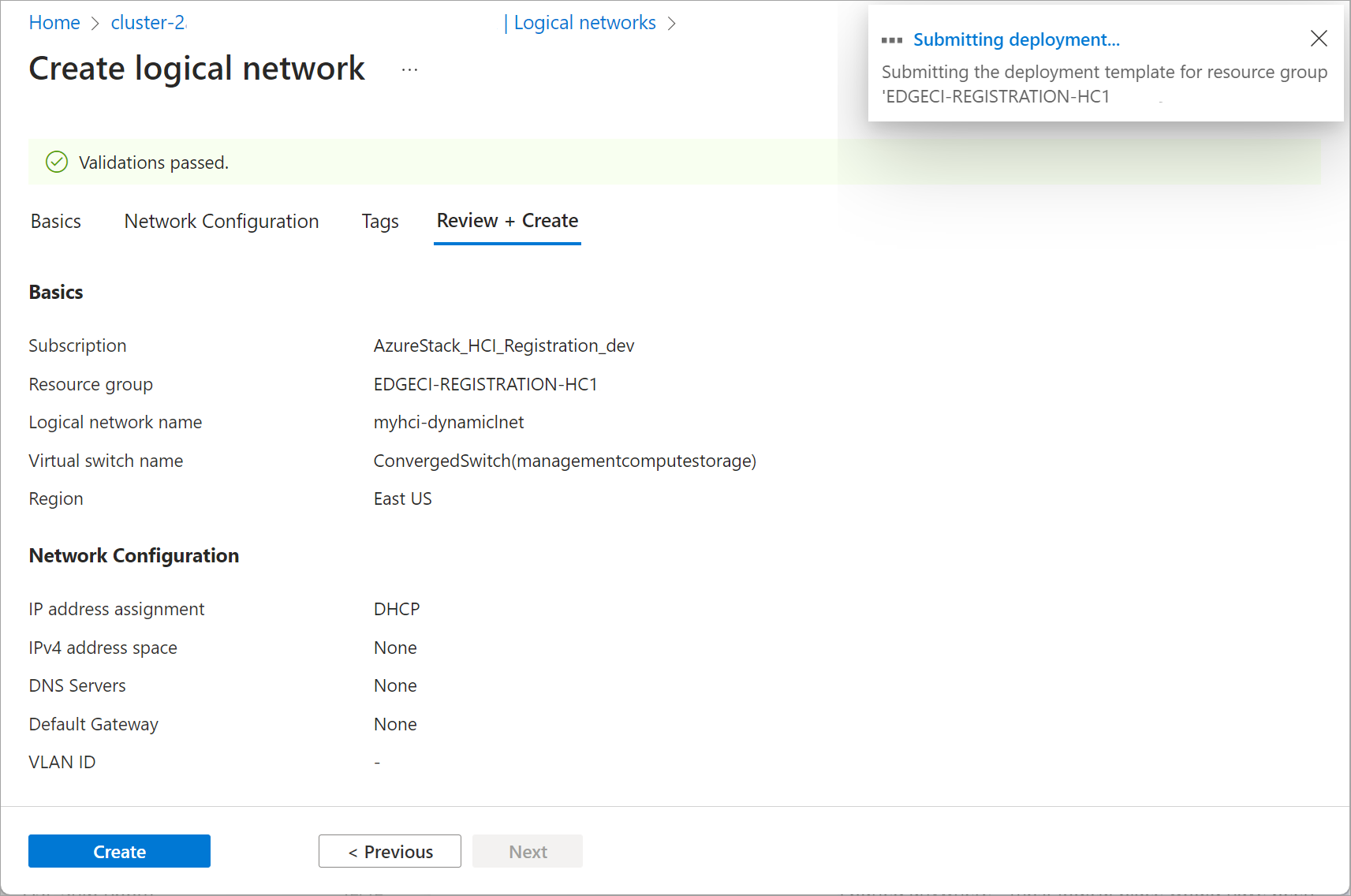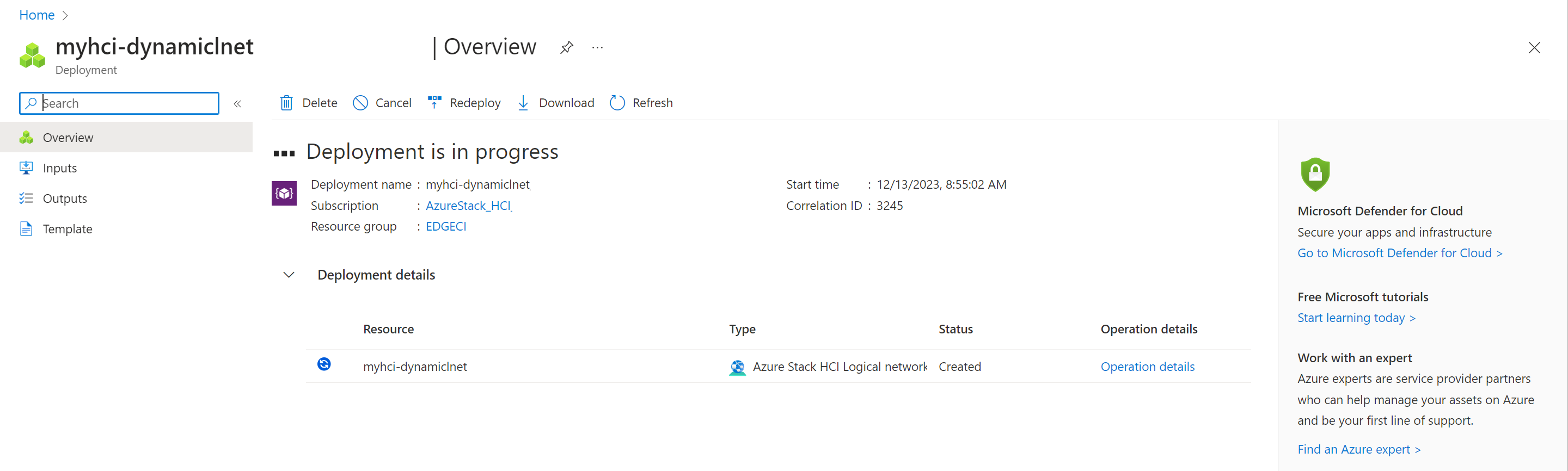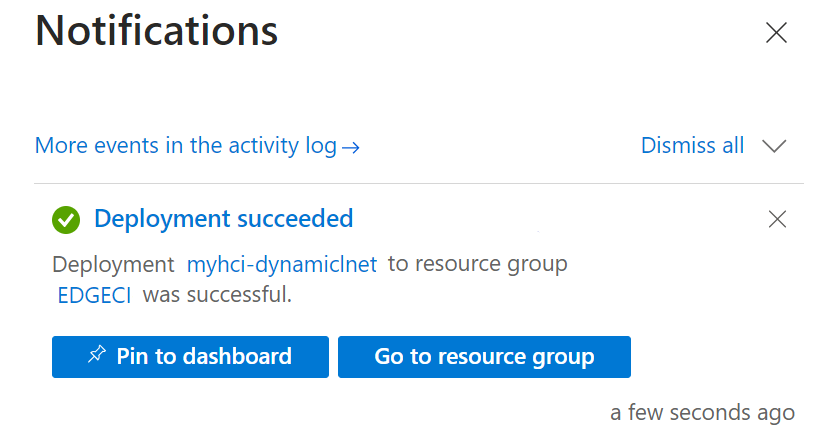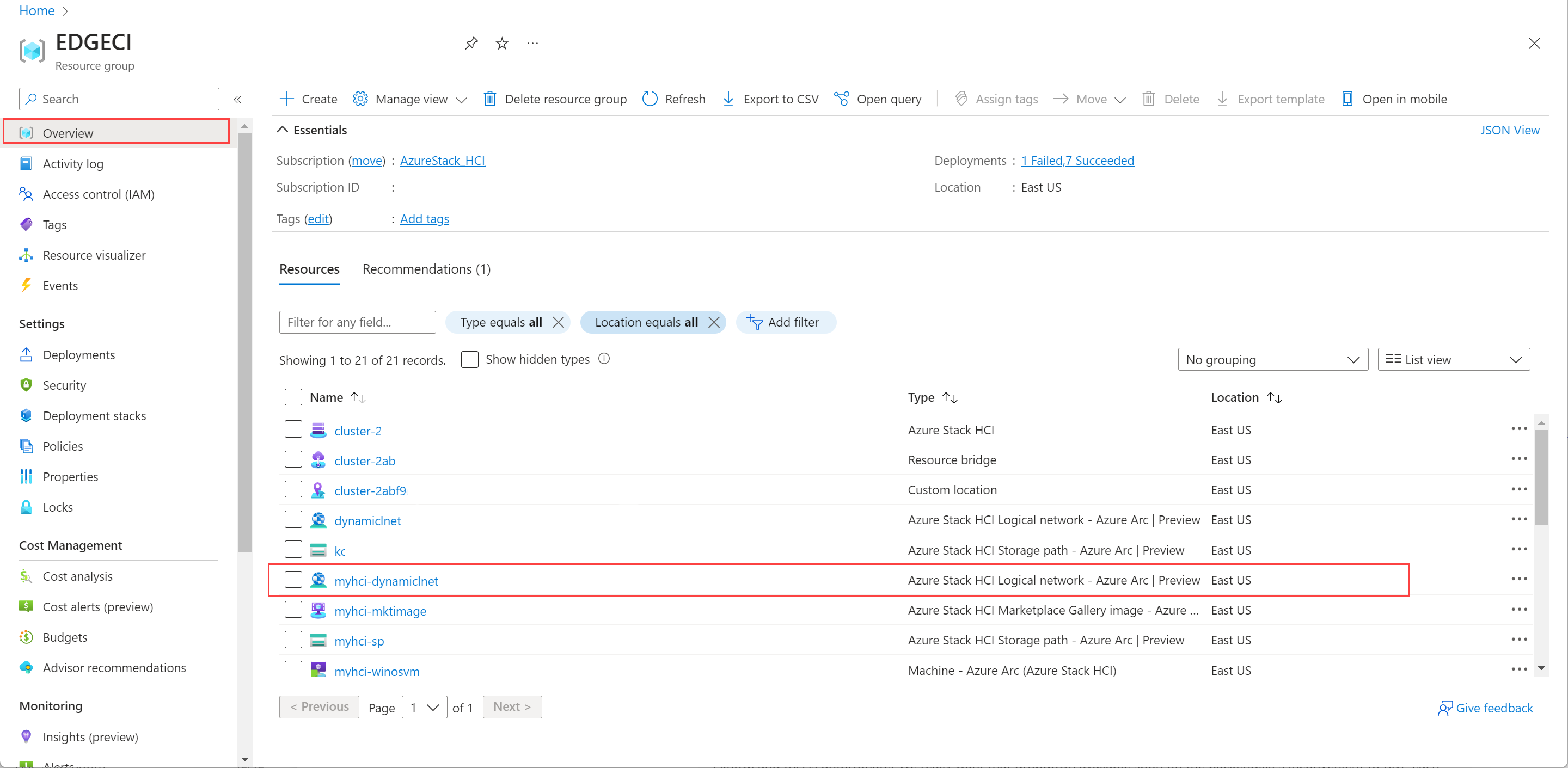Logische netwerken maken voor Azure Stack HCI
Van toepassing op: Azure Stack HCI, versie 23H2
In dit artikel wordt beschreven hoe u logische netwerken maakt of toevoegt voor uw Azure Stack HCI-cluster.
Vereisten
Voordat u begint, moet u de volgende vereisten voltooien:
Zorg ervoor dat u de vereisten controleert en voltooit. Als u een client gebruikt om verbinding te maken met uw Azure Stack HCI-cluster, raadpleegt u Verbinding maken met het cluster op afstand.
Zorg ervoor dat u een externe VM-switch hebt die toegankelijk is voor alle servers in uw Azure Stack HCI-cluster. Standaard wordt er een externe switch gemaakt tijdens de implementatie van uw Azure Stack HCI-cluster dat u kunt gebruiken om te koppelen aan het logische netwerk dat u gaat maken.
Voer de volgende opdracht uit om de naam van de externe VM-switch op uw cluster op te halen.
Get-VmSwitch -SwitchType ExternalNoteer de naam van de schakeloptie. U gebruikt deze informatie wanneer u een logisch netwerk maakt. Hier volgt een voorbeelduitvoer:
PS C:\Users\hcideployuser> Get-VmSwitch -SwitchType External Name SwitchType NetAdapterInterfaceDescription ---- ---------- ---------------------------- ConvergedSwitch(management_compute_storage) External Teamed-Interface PS C:\Users\hcideployuser>Als u virtuele machines met statische IP-adressen in uw adresruimte wilt maken, voegt u een logisch netwerk met statische IP-toewijzing toe. Reserveer een IP-bereik bij uw netwerkbeheerder en zorg ervoor dat u het adresvoorvoegsel voor dit IP-bereik krijgt.
Het logische netwerk maken
U kunt een logisch netwerk maken met behulp van de Azure-opdrachtregelinterface (CLI) of met behulp van Azure Portal.
Voer de volgende stappen uit om een logisch netwerk te maken met behulp van Azure CLI.
Aanmelden en abonnement instellen
Maak verbinding met een server op uw Azure Stack HCI-systeem.
Meld u aan. Type:
az login --use-device-codeStel uw abonnement in.
az account set --subscription <Subscription ID>
Logisch netwerk maken via CLI
U kunt de az stack-hci-vm network lnet create cmdlet gebruiken om een logisch netwerk te maken op de VM-switch voor een DHCP- of statische IP-configuratie. De parameters die worden gebruikt om een DHCP en een statisch logisch netwerk te maken, zijn verschillend.
Een statisch logisch netwerk maken via CLI
In deze release kunt u virtuele machines maken met behulp van een statisch IP-adres alleen via de Azure CLI.
Maak een statisch logisch netwerk wanneer u virtuele machines wilt maken met netwerkinterfaces in deze logische netwerken. Volg deze stappen in Azure CLI om een statisch logisch netwerk te configureren:
Stel de parameters in. Hier volgt een voorbeeld:
$lnetName = "myhci-lnet-static" $vmSwitchName = '"ConvergedSwitch(management_compute_storage)"' $subscription = "<Subscription ID>" $resource_group = "myhci-rg" $customLocationName = "myhci-cl" $customLocationID ="/subscriptions/$subscription/resourceGroups/$resource_group/providers/Microsoft.ExtendedLocation/customLocations/$customLocationName" $location = "eastus" $addressPrefixes = "100.68.180.0/28" $gateway = "192.168.200.1" $dnsServers = "192.168.200.222"Notitie
Geef voor de standaard-VM-switch die tijdens de implementatie is gemaakt, de naamtekenreeks door tussen dubbele aanhalingstekens gevolgd door enkele aanhalingstekens. Een standaard-VM-switch GeconvergeerdSwitch(management_compute_storage) wordt bijvoorbeeld doorgegeven als 'GeconvergeerdeSwitch(management_compute_storage)'.
Voor statisch IP-adres worden de vereiste parameters als volgt in een tabel weergegeven:
Parameters Description name Naam voor het logische netwerk dat u maakt voor uw Azure Stack HCI-cluster. Zorg ervoor dat u een naam opgeeft die volgt op de naamgevingsregels voor Azure-netwerkbronnen. U kunt de naam van een logisch netwerk niet wijzigen nadat het is gemaakt. vm-switch-name Naam van de externe virtuele switch in uw Azure Stack HCI-cluster waar u het logische netwerk implementeert. resource-group Naam van de resourcegroep waarin u het logische netwerk maakt. Voor het gemak van beheer raden we u aan dezelfde resourcegroep te gebruiken als uw Azure Stack HCI-cluster. abonnement Naam of id van het abonnement waarin uw Azure Stack HCI is geïmplementeerd. Dit kan een ander abonnement zijn dat u gebruikt voor een logisch netwerk in uw Azure Stack HCI-cluster. aangepaste locatie Gebruik dit om de aangepaste locatie op te geven die is gekoppeld aan uw Azure Stack HCI-cluster waar u dit logische netwerk maakt. location Azure-regio's zoals opgegeven door az locations.vlan VLAN-id voor Arc-VM's. Neem contact op met uw netwerkbeheerder om deze waarde te verkrijgen. Een waarde van 0 impliceert dat er geen VLAN-id is. ip-allocation-method Toewijzingsmethode voor IP-adressen en kan zijn DynamicofStatic. Als deze parameter niet is opgegeven, wordt standaard het logische netwerk gemaakt met een dynamische configuratie.adresvoorvoegsels Subnetadres in CIDR-notatie. Bijvoorbeeld: '192.168.0.0/16'. dns-servers Lijst met IPv4-adressen van DNS-servers. Geef meerdere DNS-servers op in een door spaties gescheiden indeling. Bijvoorbeeld: "10.0.0.5" "10.0.0.10" gateway Ipv4-adres van de standaardgateway. Notitie
DNS-server en -gateway moeten worden opgegeven als u een statisch logisch netwerk maakt.
Maak een statisch logisch netwerk. Voer de volgende cmdlet uit:
az stack-hci-vm network lnet create --subscription $subscription --resource-group $resource_group --custom-location $customLocationID --location $location --name $lnetName --vm-switch-name $vmSwitchName --ip-allocation-method "Static" --address-prefixes $addressPrefixes --gateway $gateway --dns-servers $dnsServersHier volgt een voorbeelduitvoer:
{ "extendedLocation": { "name": "/subscriptions/<Subscription ID>resourceGroups/myhci-rg/providers/Microsoft.ExtendedLocation/customLocations/myhci-cl", "type": "CustomLocation" }, "id": "/subscriptions/<Subscription ID>resourceGroups/myhci-rg/providers/Microsoft.AzureStackHCI/logicalnetworks/myhci-lnet-static", "location": "eastus", "name": "myhci-lnet-static", "properties": { "dhcpOptions": { "dnsServers": [ "192.168.200.222" ] }, "provisioningState": "Succeeded", "status": {}, "subnets": [ { "name": "myhci-lnet-static", "properties": { "addressPrefix": "192.168.201.0/24", "addressPrefixes": null, "ipAllocationMethod": "Static", "ipConfigurationReferences": null, "ipPools": null, "routeTable": { "etag": null, "name": null, "properties": { "routes": [ { "name": "myhci-lnet-static-default-route", "properties": { "addressPrefix": "0.0.0.0/0", "nextHopIpAddress": "192.168.200.1" } } ] }, "type": null }, "vlan": null } } ], "vmSwitchName": "ConvergedSwitch(management_compute_storage)" }, "resourceGroup": "myhci-rg", "systemData": { "createdAt": "2023-11-02T16:38:18.460150+00:00", "createdBy": "guspinto@contoso.com", "createdByType": "User", "lastModifiedAt": "2023-11-02T16:40:22.996281+00:00", "lastModifiedBy": "319f651f-7ddb-4fc6-9857-7aef9250bd05", "lastModifiedByType": "Application" }, "tags": null, "type": "microsoft.azurestackhci/logicalnetworks" }
Zodra het maken van het logische netwerk is voltooid, kunt u virtuele machines maken met netwerkinterfaces in deze logische netwerken.
Een logisch DHCP-netwerk maken via CLI
Maak een logisch DHCP-netwerk wanneer het onderliggende netwerk waarmee u verbinding wilt maken met uw virtuele machines DHCP heeft.
Volg deze stappen om een logisch DHCP-netwerk te configureren:
Stel de parameters in. Hier volgt een voorbeeld van het gebruik van de standaard externe switch:
$lnetName = "myhci-lnet-dhcp" $vSwitchName = "ConvergedSwitch(management_compute_storage)" $subscription = "<subscription-id>" $resourceGroup = "myhci-rg" $customLocationName = "myhci-cl" $customLocationID = "/subscriptions/$subscription/resourceGroups/$resourceGroup/providers/Microsoft.ExtendedLocation/customLocations/$customLocationName" $location = "eastus"Notitie
Geef voor de standaard-VM-switch die tijdens de implementatie is gemaakt, de naamtekenreeks door tussen dubbele aanhalingstekens gevolgd door enkele aanhalingstekens. Een standaard-VM-switch GeconvergeerdSwitch(management_compute_storage) wordt bijvoorbeeld doorgegeven als 'GeconvergeerdeSwitch(management_compute_storage)'.
Dit zijn de parameters die vereist zijn om een logisch DHCP-netwerk te maken:
Parameters Description name Naam voor het logische netwerk dat u maakt voor uw Azure Stack HCI-cluster. Zorg ervoor dat u een naam opgeeft die volgt op de regels voor Azure-resources. U kunt de naam van een logisch netwerk niet wijzigen nadat het is gemaakt. vm-switch-name Naam van de externe virtuele switch in uw Azure Stack HCI-cluster waar u het logische netwerk implementeert. resource-group Naam van de resourcegroep waarin u het logische netwerk maakt. Voor het gemak van beheer raden we u aan dezelfde resourcegroep te gebruiken als uw Azure Stack HCI-cluster. abonnement Naam of id van het abonnement waarin uw Azure Stack HCI is geïmplementeerd. Dit kan een ander abonnement zijn dat u gebruikt voor een logisch netwerk in uw Azure Stack HCI-cluster. aangepaste locatie Gebruik dit om de aangepaste locatie op te geven die is gekoppeld aan uw Azure Stack HCI-cluster waar u dit logische netwerk maakt. location Azure-regio's zoals opgegeven door az locations.vlan VLAN-id voor Arc-VM's. Neem contact op met uw netwerkbeheerder om deze waarde te verkrijgen. Een waarde van 0 impliceert dat er geen VLAN-id is. Voer de volgende cmdlet uit om een logisch DHCP-netwerk te maken:
az stack-hci-vm network lnet create --subscription $subscription --resource-group $resourceGroup --custom-location $customLocationID --location $location --name $lnetName --vm-switch-name $vSwitchName --ip-allocation-method "Dynamic"Hier volgt een voorbeelduitvoer:
{ "extendedLocation": { "name": "/subscriptions/<Subscription ID>/resourceGroups/myhci-rg/providers/Microsoft.ExtendedLocation/customLocations/myhci-cl", "type": "CustomLocation" }, "id": "/subscriptions/<Subscription ID>/resourceGroups/myhci-rg/providers/Microsoft.AzureStackHCI/logicalnetworks/myhci-lnet-dhcp", "location": "eastus", "name": "myhci-lnet-dhcp", "properties": { "dhcpOptions": null, "provisioningState": "Succeeded", "status": {}, "subnets": [ { "name": "myhci-lnet-dhcp", "properties": { "addressPrefix": null, "addressPrefixes": null, "ipAllocationMethod": "Dynamic", "ipConfigurationReferences": null, "ipPools": null, "routeTable": null, "vlan": 0 } } ], "vmSwitchName": "ConvergedSwitch(management_compute_storage)" }, "resourceGroup": "myhci-rg", "systemData": { "createdAt": "2023-11-02T16:32:51.531198+00:00", "createdBy": "guspinto@contoso.com", "createdByType": "User", "lastModifiedAt": "2023-11-02T23:08:08.462686+00:00", "lastModifiedBy": "319f651f-7ddb-4fc6-9857-7aef9250bd05", "lastModifiedByType": "Application" }, "tags": null, "type": "microsoft.azurestackhci/logicalnetworks" }